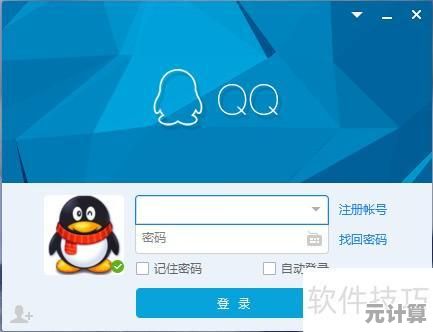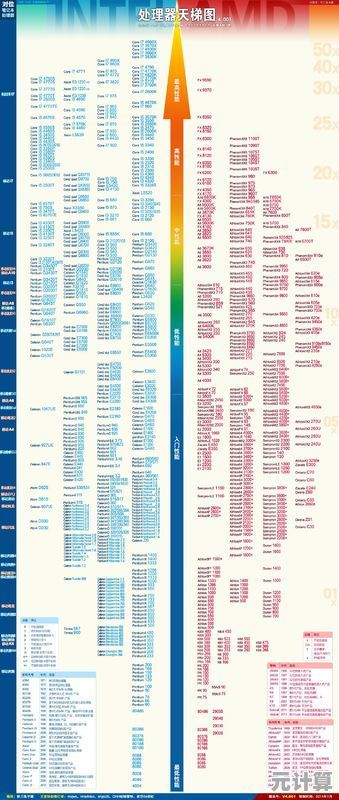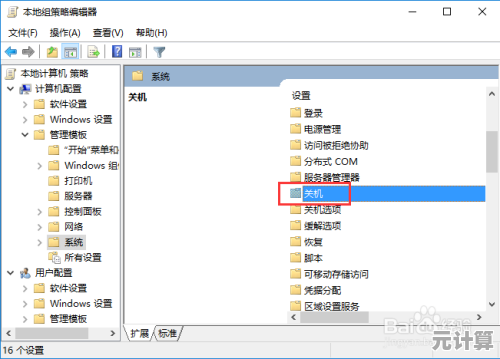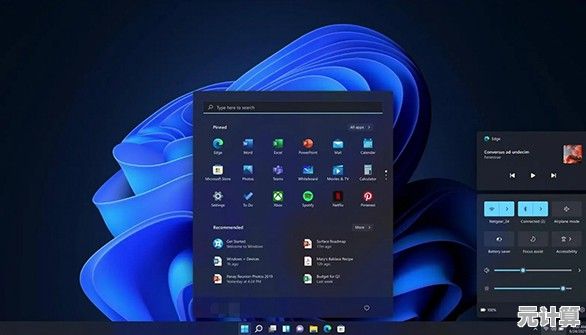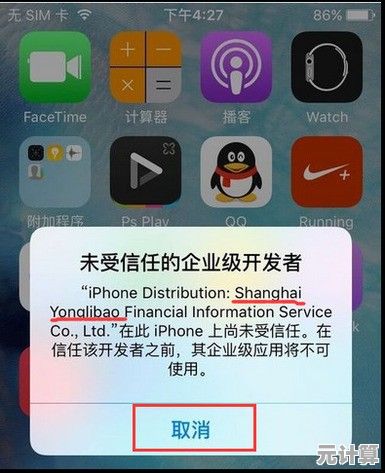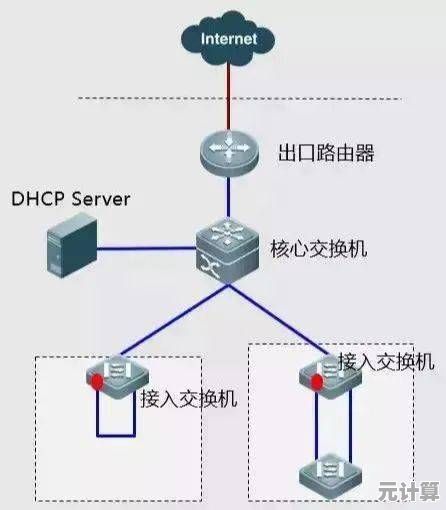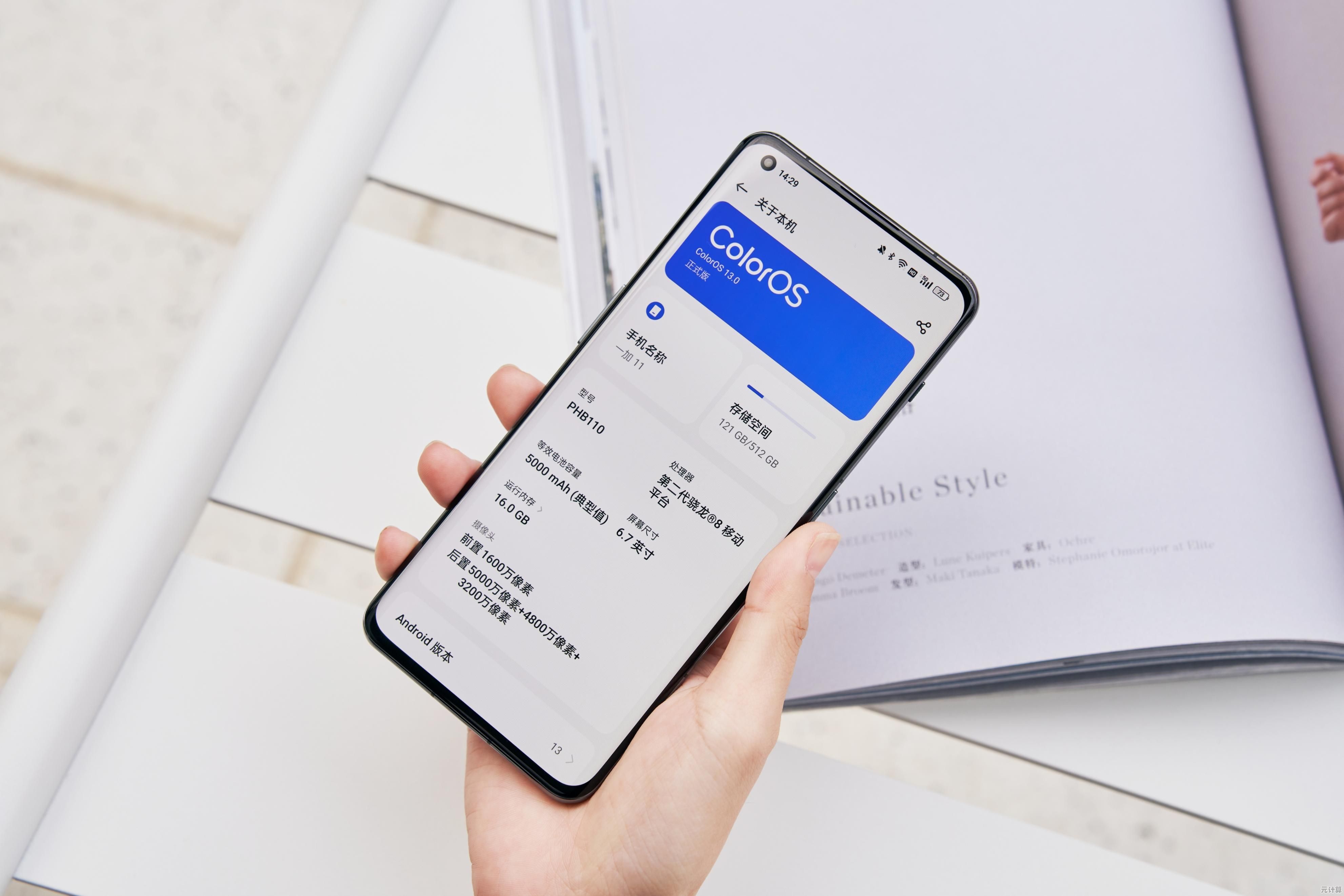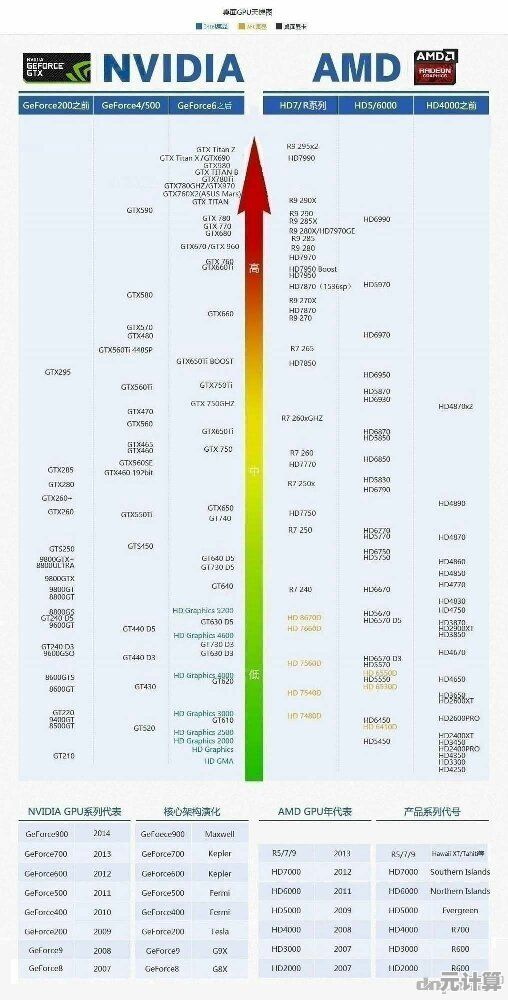一步步教你打开xlsx格式文件:从基础操作到高级技巧全攻略
- 问答
- 2025-10-08 06:21:22
- 3
哎,说到xlsx文件,我猜大部分人第一反应都是:“不就是个Excel表格嘛,双击打开不就完事了?”——我以前也这么想,直到有次我导师甩给我一个超大xlsx文件,我双击后电脑直接卡成PPT,那一刻我才意识到,这玩意儿还真不是“点开就行”那么简单。
所以今天,我想和你聊聊怎么开xlsx文件——不只是“双击”,而是从最基础的到一些你可能根本没注意过的骚操作,别担心,我不会跟你讲那些说明书式的步骤,咱们就随便聊聊,像朋友间分享翻车经验再总结那种。
基础篇:别说你真的会“打开”
最朴素的方式当然是双击,但如果你经常遇到文件打开慢、卡顿、甚至未响应,问题可能不在文件,而在你的Excel设置。
我有次急着改一个报表,结果Excel转圈转了五分钟,后来才发现,是因为我设置了“自动更新外部链接”,而那个文件里链接了一个已经失效的服务器地址……所以如果你经常开大文件,不妨先做这个动作:
打开Excel → 文件 → 选项 → 高级 → 常规 → 取消勾选“忽略使用动态数据交换的其他应用程序”。
(别看名字玄乎,其实就是减少一些非必要的跨程序调用,能稍微提点速。)
还有一个很多人没注意到的细节:用“打开并修复”来代替直接双击。
右键点击xlsx文件 → 选择“打开方式” → Excel → 勾选“打开并修复”,如果你的文件偶尔打不开或内容显示不全,这一招能救急,我靠这个找回过一次被误删的工作表,当时差点没给Excel磕个头。
中级玩法:别傻等,让文件“半开着”也能用
你有没有遇到过这种情况:文件太大,每次打开都要等半天,而你其实只需要改某一个单元格?
这时候可以试试用“只读模式”打开:
在Excel中选择“文件 → 打开”,选中文件后不要直接点打开,而是点击右下角的小箭头,选择“以只读方式打开”,这样不会锁定文件,别人也能同时编辑,适合协作时临时查看。
还有一个隐藏技巧是数据导入式打开——不是直接开xlsx,而是新建一个Excel,然后通过“数据 → 获取数据 → 从工作簿”导入,这样做的好处是:你可以选择只加载某些工作表甚至某几列,跳过无关数据,我处理过一份10万行的销售数据,用这招只加载了“日期”和“销售额”,原本卡顿的文件秒开。
高级技巧:当普通打开方式全部扑街…
有时候文件损坏了,或者版本不兼容(比如用WPS保存的xlsx用Office打开乱码),这时候就得用点非正常手段。
有一次我收到同事从Mac电脑发来的xlsx,用我的Windows打开全是乱码,后来发现是编码问题——解决办法是用文本编辑器强行“撬开”。
没错,你可以把.xlsx后缀改为.zip,然后解压缩,在里头找到一个叫“xl”的文件夹,里面会有多个xml文件,用记事本或VS Code打开就能看到原始数据(虽然格式很乱,但至少能救回文字内容),这属于“拆机维修”,不建议常规使用,但关键时刻能救命。
还有一个很多人不知道的:用Power Query编辑器打开。
如果你只是想提取数据而不需要格式,可以在Excel中选择“数据 → 获取数据 → 从工作簿”,然后进入Power Query界面,这里不仅能预览数据,还能直接清洗和转换,比直接打开更灵活。
个人踩坑心得 & 非完美建议
- 如果你经常处理大文件,别用WPS和Office互传文件——我有次因为这两个兼容性问题丢了一整个表单,至今心理阴影;
- 临时想快速查看xlsx内容?拖到浏览器里试试!Edge和Chrome都支持直接预览xlsx,虽然不能编辑,但胜在速度极快;
- 遇到重要文件,永远!永远!保留一份.csv备份,纯文本格式,什么软件都能开,不会因为版本更新就打不开。
说了这么多,其实最实用的建议反而是:别把xlsx当成“一个文件”,而是把它当作一个“数据容器”,你怎么打开它,取决于你想从中取出什么、怎么用,直接双击是最简单的,但不一定是最聪明的。

本文由海姝好于2025-10-08发表在笙亿网络策划,如有疑问,请联系我们。
本文链接:http://pro.xlisi.cn/wenda/57190.html